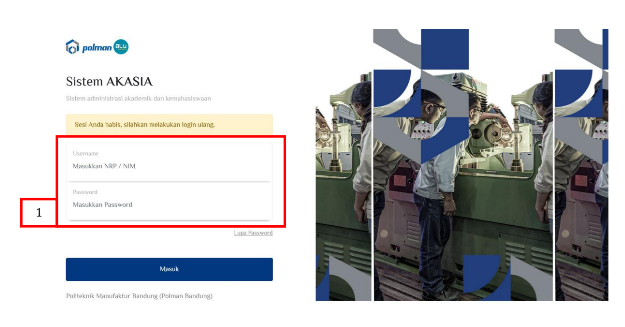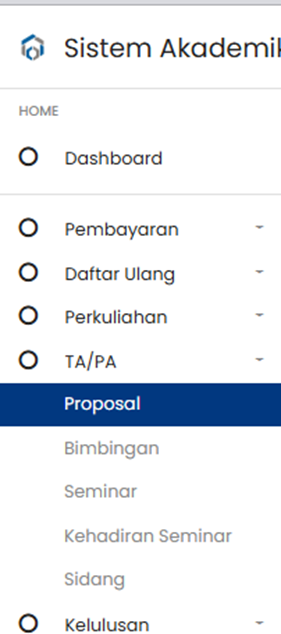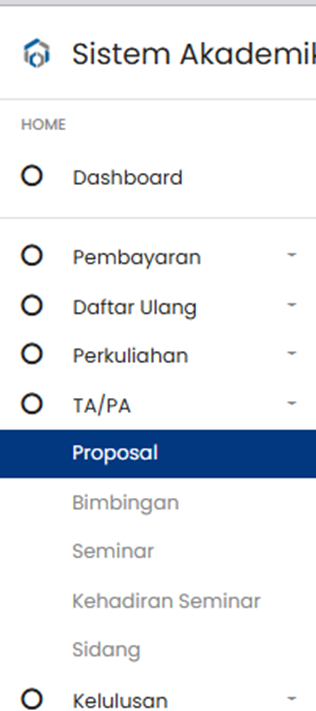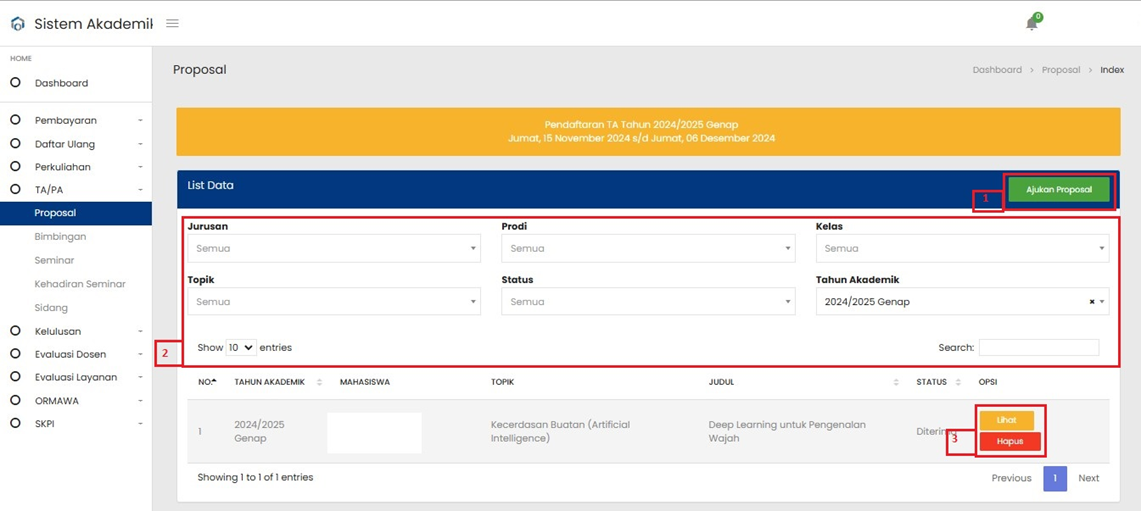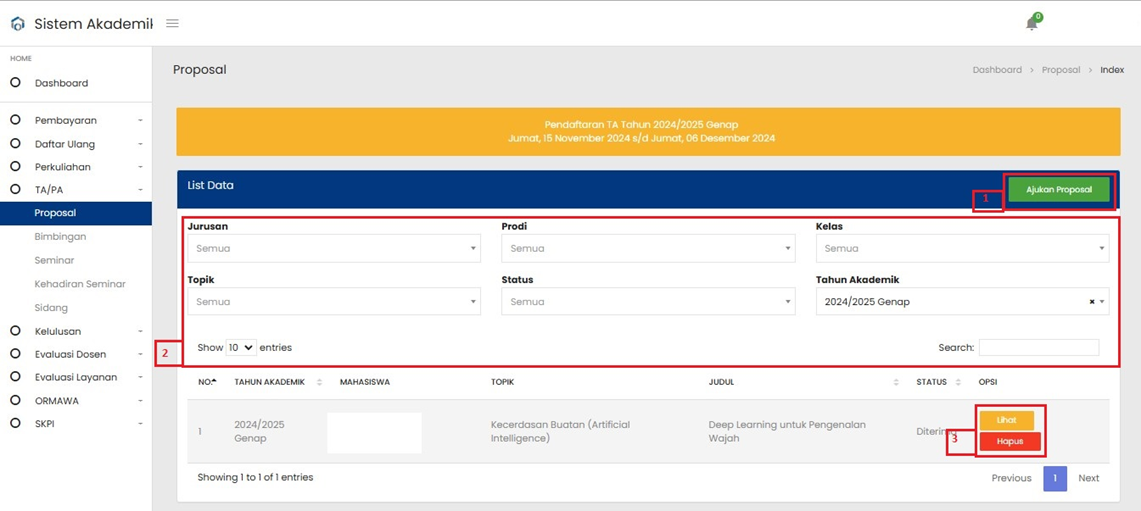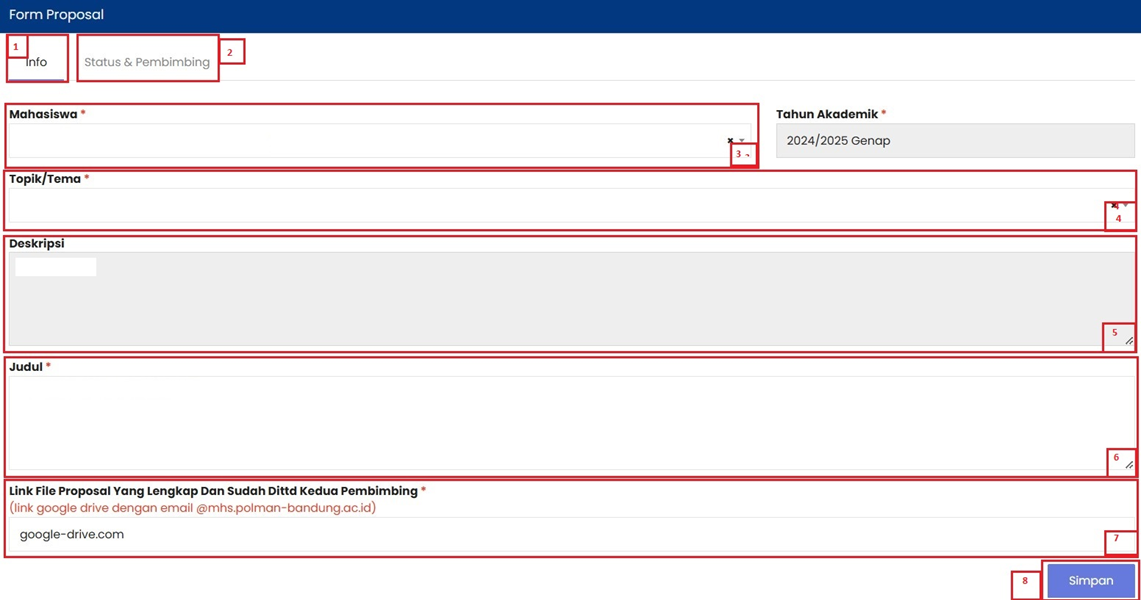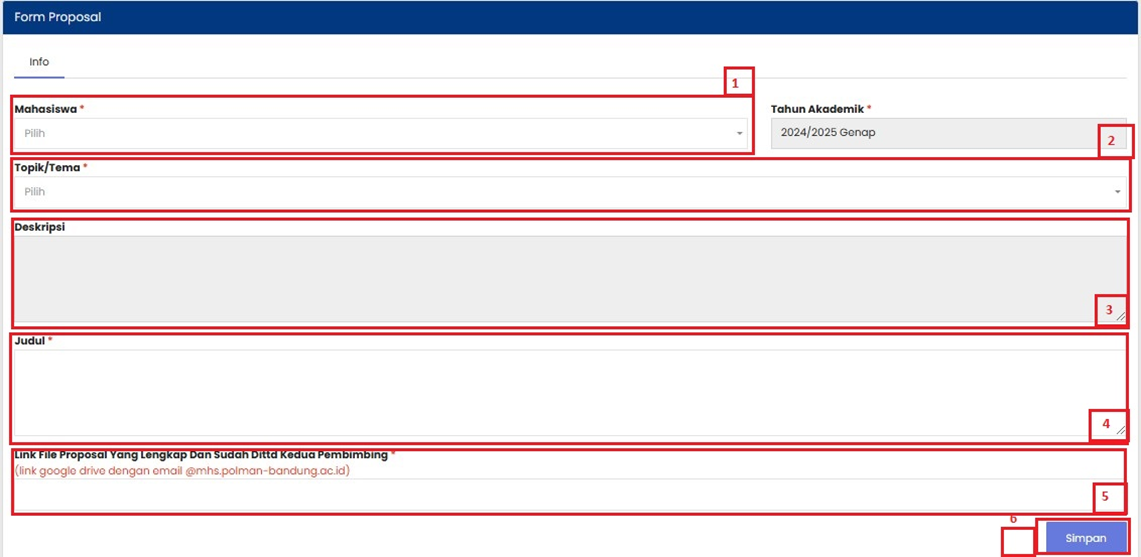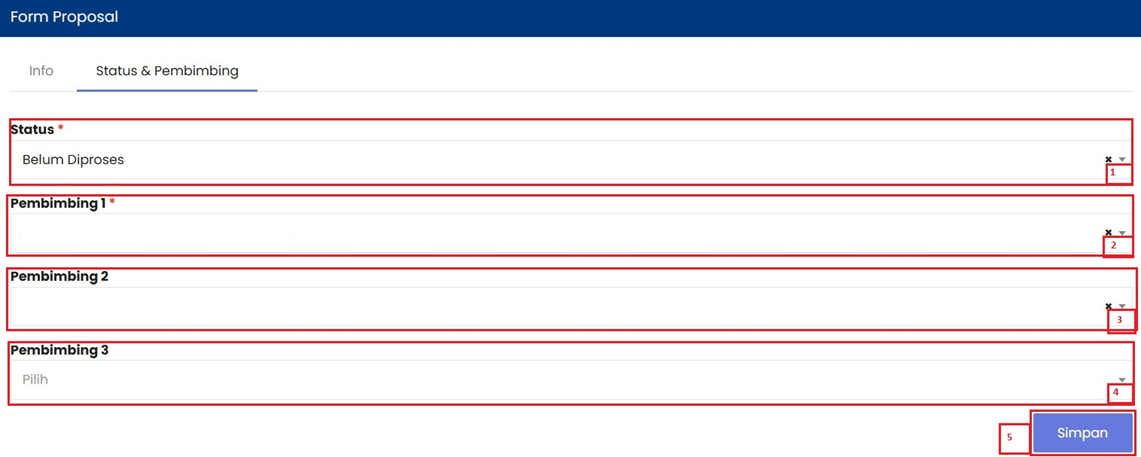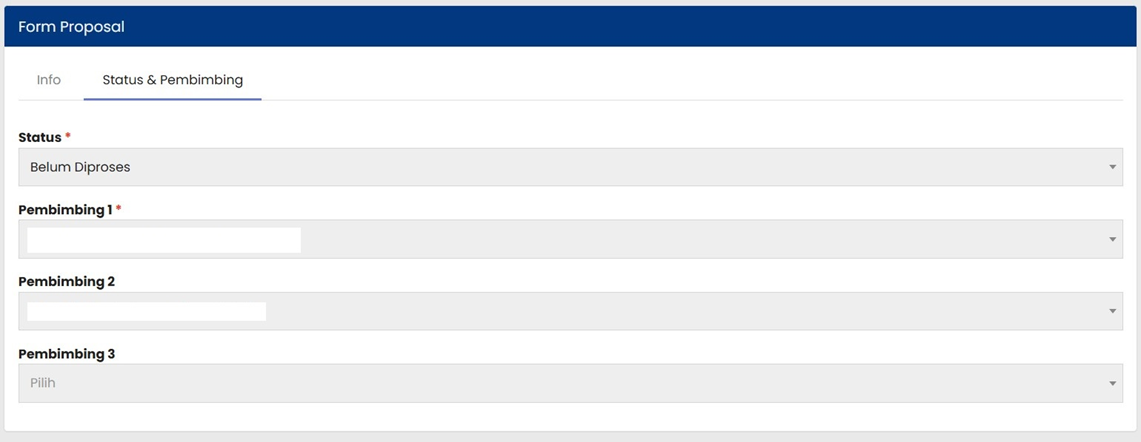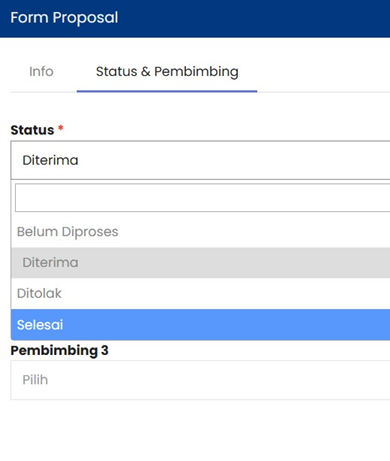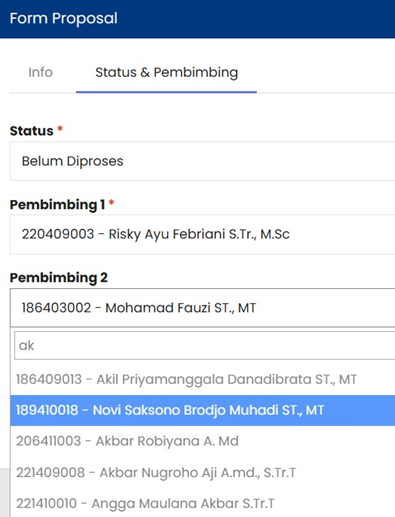Fitur Pengajuan Proposal TA/PA

Panduan Penggunaan Fitur VerifikasiPengajuan Proposal TA/PA pada Sistem Akademik dan Kemahasiswaan Polman Bandung
1. Akses ke alamat Sistem Akademik dan Kemahasiswaan Polman Bandung
URL : https://akademik.polman-bandung.ac.id
Keterangan :
| No. | Penjelasan |
| 1 |
Lengkapi login dengan menggunakan username dan password seperti berikut: Login Password :
|
Klik nama di samping simbol lonceng pada kanan atas layar, lalu pilih peran Panitia TA/PA
Untuk Verifikasimengajukan Proposal TA/PA, pilih menu TA/PA > Proposal
Maka akan muncul tampilan seperti berikut:
| No. | Penjelasan |
| 1 |
Klik Tombol Ajukan Proposal untuk
|
| 2 |
Gunakan |
| 3 |
Klik Tombol Lihat untuk melihat detil proposal yang sudah dibuat sebelumnya. Klik Tombol Hapus untuk menghapus proposal yang sudah dibuat sebelumnya. |
4.3. Klik Tombol Lihat di sebelah kanan ajuan Proposal TA/PA yang dikehendaki4.1. Langkah mengubah DetilAjukan Proposal TA/PA
Setelah tombolTombol LihatAjukan Proposal TA/PA diklik maka akan muncul tampilan seperti berikut:
| No. | Penjelasan |
| 1 |
|
| 2 |
Pilih |
| 3 |
Deskripsi |
| 4 |
|
| 5 |
|
| 6 |
|
| |
Klik |
Setelah data diisi, klik Simpan untuk menyimpan perubahan
4.2 Langkah mengubah Status Proposal dan Pembimbing
<< Tampilan Perubahan Status
<< Tampilan Perubahan Pembimbing
| |
| |
|
Setelah data diisi, Klik Simpan untuk menyimpan perubahan.